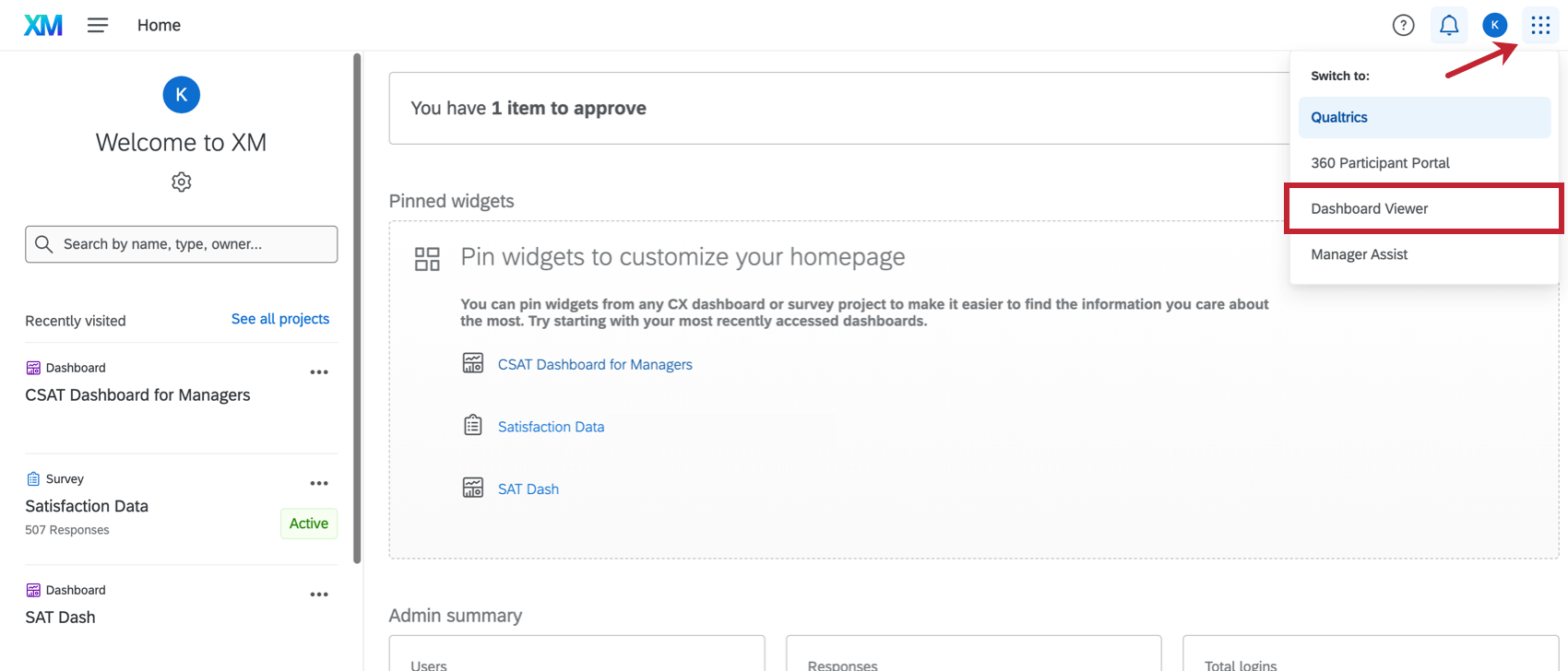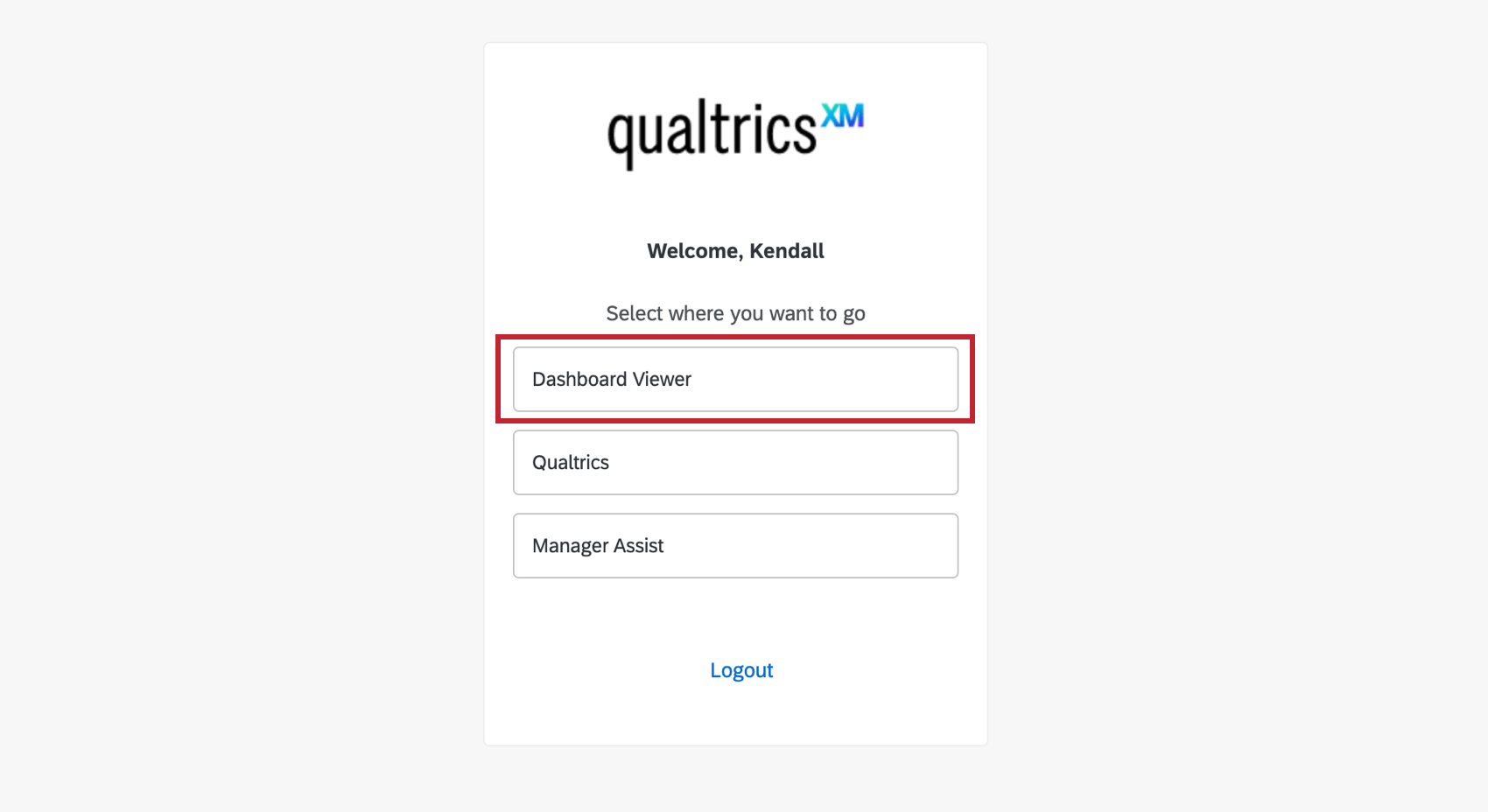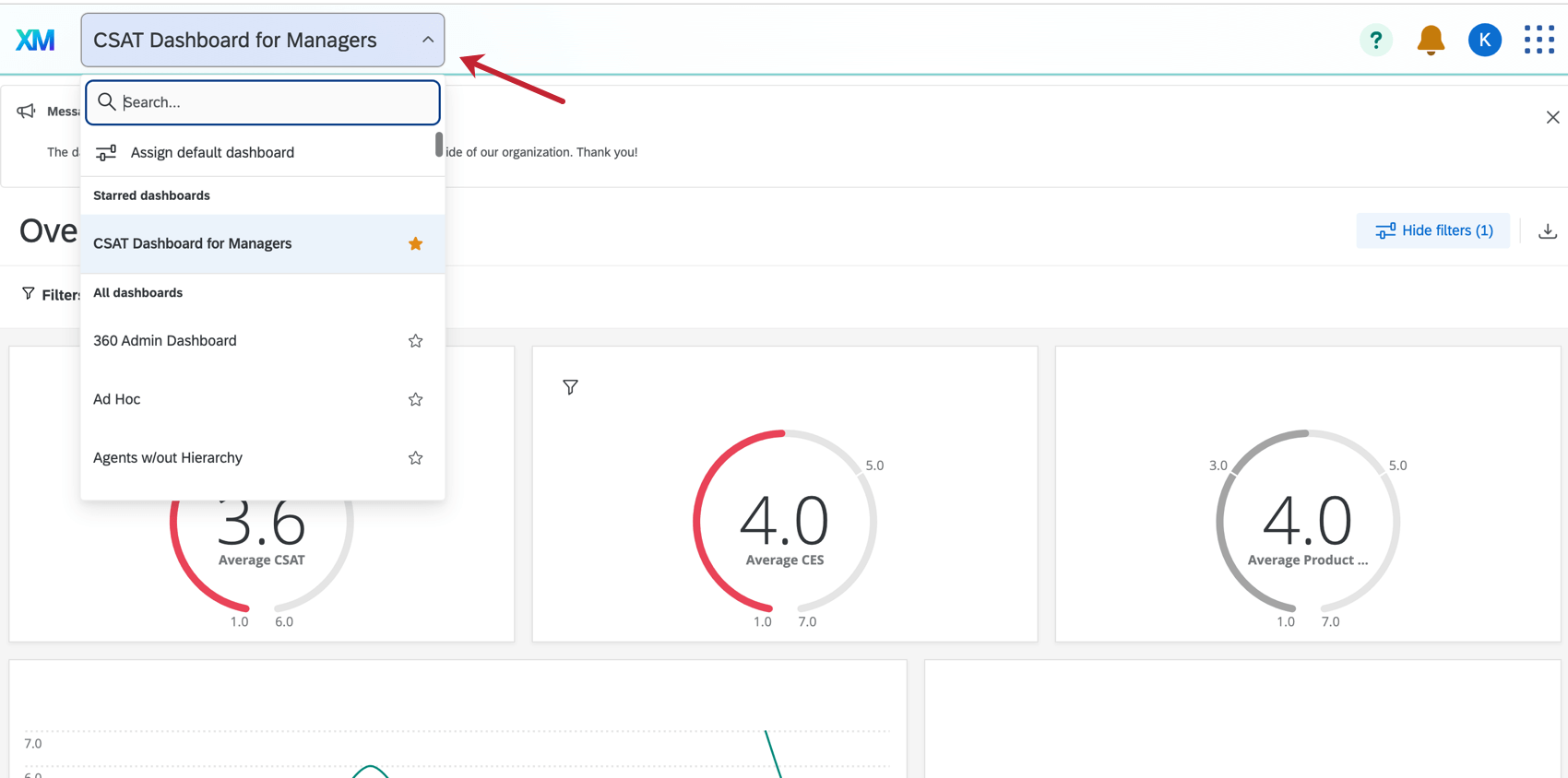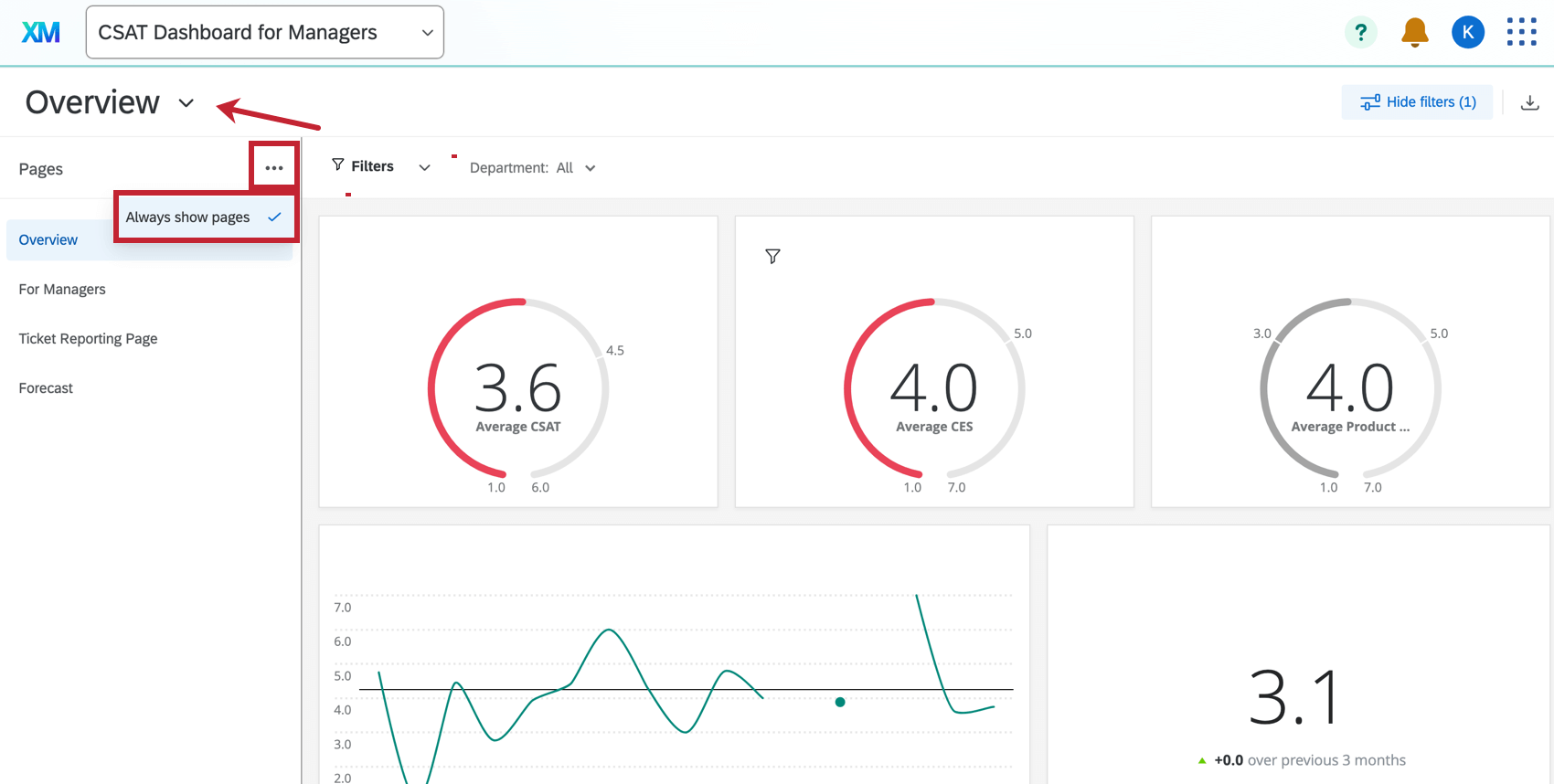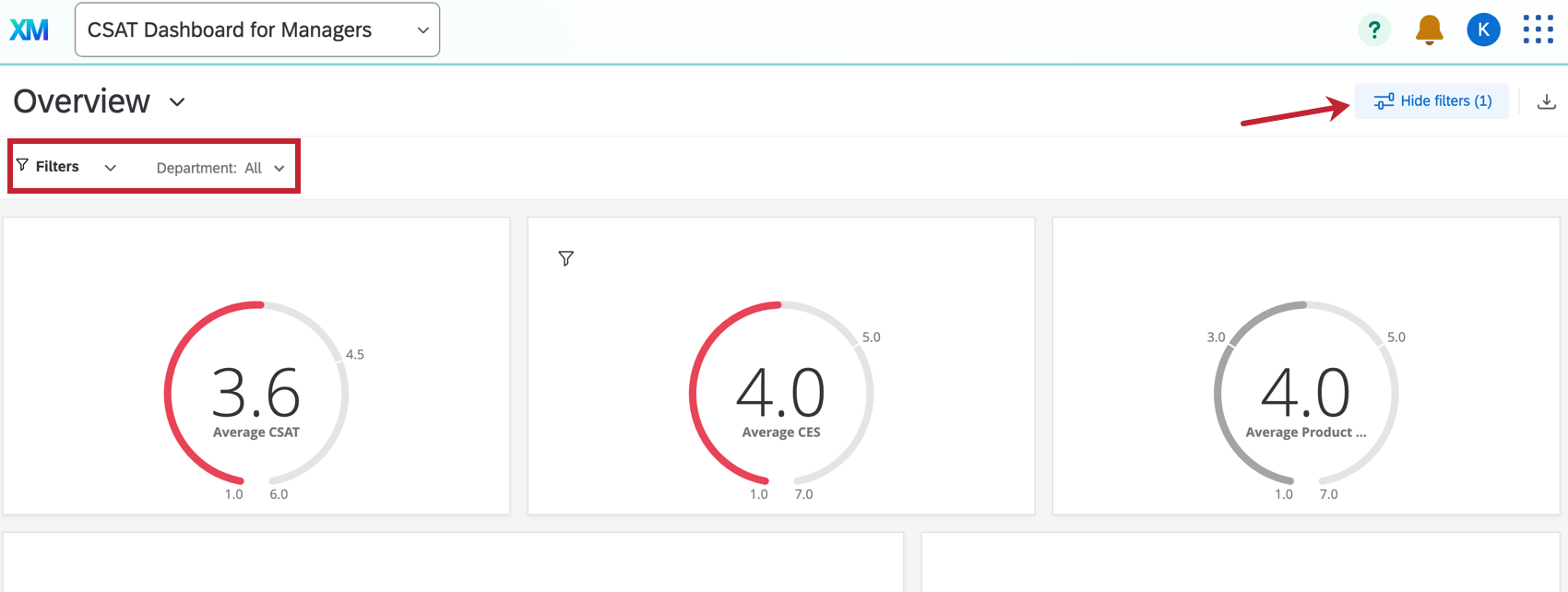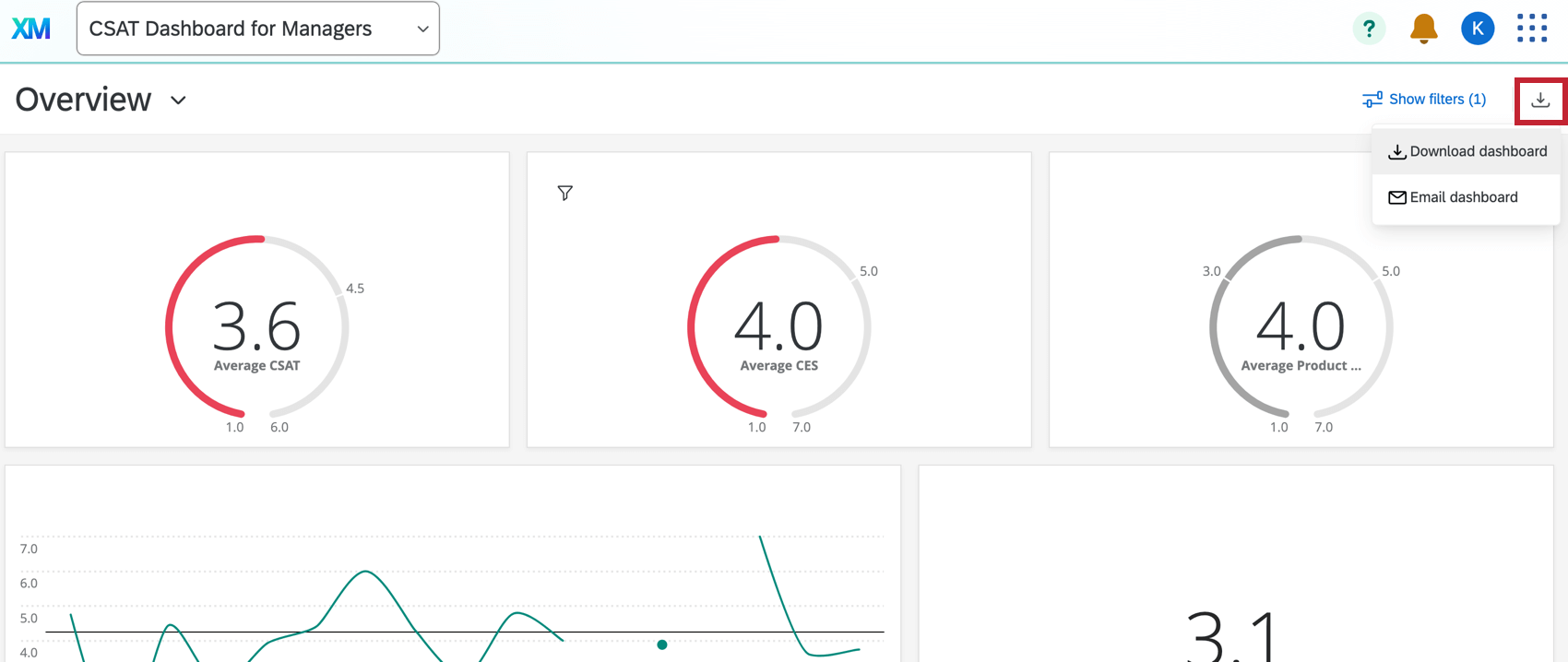Dashboard verwenden
Informationen zur Verwendung des Dashboard
Die App Dashboard Viewer bietet Dashboard einen eigenständigen Arbeitsbereich, in dem sie BX-, DX- und CX anzeigen und engage können, auf die sie Zugriff haben. Dashboard können die App konfigurieren, Einstellungen anpassen und Betrachter verwalten, sodass Dashboard eine vereinfachte und effiziente Erfahrung haben.
Dashboard kann nur von Benutzern mit dem App Dashboard verwalten“ Berechtigung aktiviert. Administrator:innen haben dies standardmäßig aktiviert. Sobald sie aktiviert ist, werden alle Benutzer mit dem Dashboard verwenden haben Zugriff auf diese App. Siehe Berechtigungen für weitere Informationen.
Zugreifen auf Dashboard
Benutzer können auf Dashboard Viewer zugreifen, indem sie von ihrer Qualtrics zum Dashboard im Menü oben rechts wechseln.
Alternativ können Sie direkt zum Dashboard Viewer navigieren, indem Sie Dashboard aus der Liste der Optionen nach der Anmeldung.
Navigieren im Dashboard
Dashboard Viewer enthält alle Dashboards, die für Sie freigegeben wurden. Ihr Zugriff spiegelt Folgendes wider: Rollen und Attribute die Ihnen für das angezeigte Dashboard zugeordnet wurden.
AUSWAHL EINES DASHBOARD
Klicken Sie oben links auf die Dropdown-Liste, um auszuwählen, welches Dashboard Sie anzeigen möchten. Dashboards mit Sternchen werden oben in der Liste angezeigt. Um diesem Abschnitt ein Dashboard hinzuzufügen, klicken Sie auf den Stern weiter diesem Dashboard.
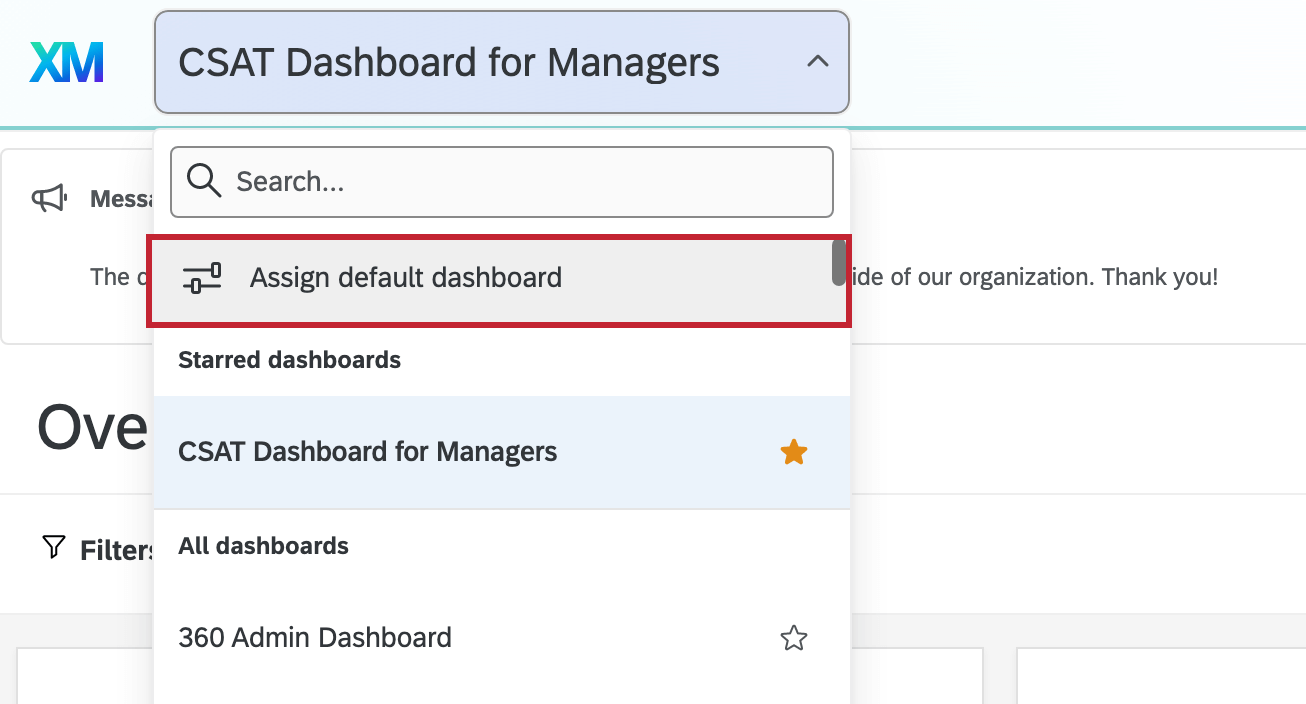
PAGES
Klicken Sie auf die Dropdown-Liste auf der linken Seite, und wählen Sie dann eine andere Seite aus, um diese Seite anzuzeigen. Um die Seiten auf der Seite der App anzuzeigen, klicken Sie auf die drei Punkte, und wählen Sie Seiten immer anzeigen.
FILTERING
Um die Filter auf dem Dashboard zu bearbeiten, klicken Sie auf Filter anzeigen und verwenden Sie die Dropdown-Liste, um die gewünschten Filter zu konfigurieren. Weitere Informationen zum Filtern von Dashboards finden Sie unter. Filtern von CX. Um die Filter-Dropdown-Listen auszublenden, wählen Sie Filter ausblenden.
EXPORTING
Um Ihre Dashboard-Seite zu exportieren, klicken Sie auf die Schaltfläche in der oberen rechten Ecke der App. Weitere Informationen zum Exportieren finden Sie unter. Exportieren von Daten aus CX.